
方法一:打开U盘的写保护开关
有的U盘是有物理的写保护开机,这种开关,可以保护U盘的文件不会轻易被修改,或被病毒侵入,开关大多在U盘的侧面,拔动开关,就能解除写保护。

方法二:解除注册表写保护锁定
如果没有或不是U盘本身被写保护形状锁定了,那就是被系统给锁定了,可以用注册表来解除写保护锁定,具体操作方法如下。

进入注册表编辑器后,选择“HKEY_LOCAL_MACHINE”这一根键项。
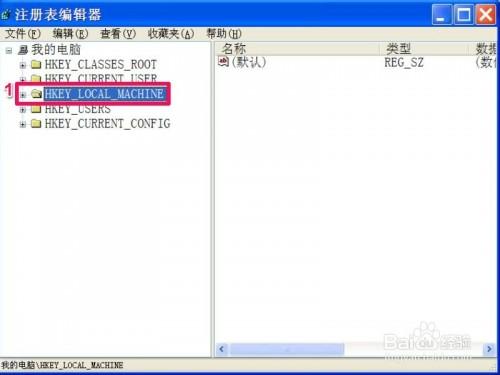
然后再依次打开[HKEY_LOCAL_MACHINE\SYSTEM\CurrentControlSet],在CurrentControlSet下面,找到Control这一项。
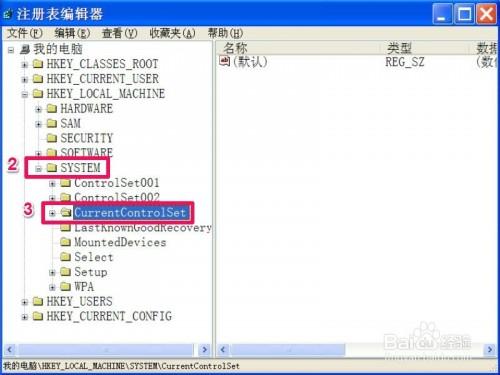
找一找下面有没有StorageDevicePolicies这一项,如果没有,在Control上右键,选择“新建”子菜单中的“项”。如果有,就无须新建了。

然后在StorageDevicePolicies这一项的右侧窗口,在空白处右键,新建一个DWORD值。
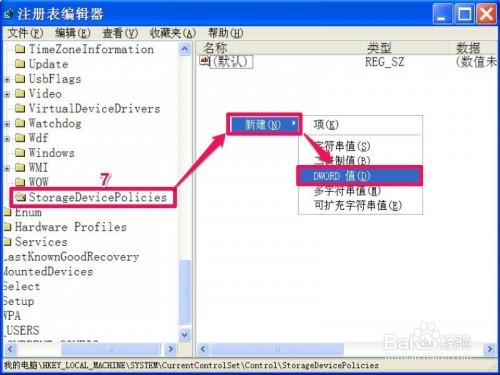
将新建的这个名称命名为“WriteProtect”,将其值保持为“0”即可。
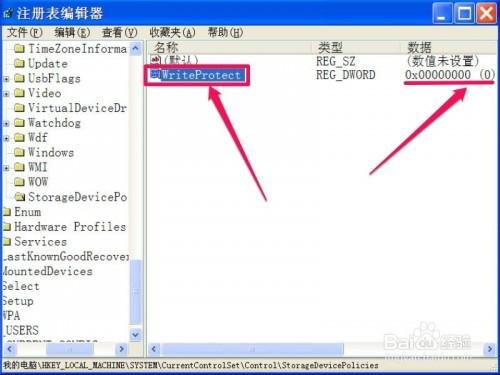
如果之前有StorageDevicePolicies这一项,也有右侧窗口的WriteProtect这项,如果值是“1”的话,双击WriteProtect这一项,进入编辑DWORD值窗口。

在“数据数值”下,将其值改为“0”,然后按“确定”保存并退出编辑DWORD窗口,然后重启电脑,写保护问题就解决了。
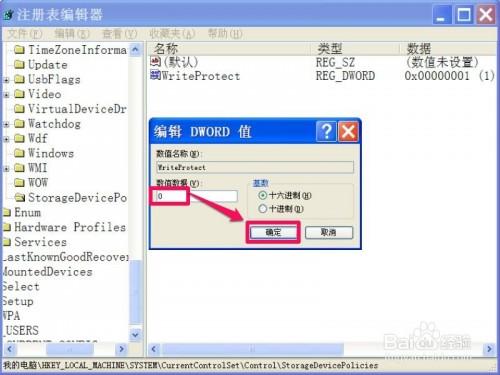
方法三:自制解锁写保护的注册文件
上面的修改注册表方法有的比较难,一般人办不到,下面介绍一个比较简单一点的方法,自制一个解锁写保护的注册文件,然后只需一键,即能解锁。
方法,先打开记事本,输入以下代码。
Windows Registry Editor Version 5.00
[HKEY_LOCAL_MACHINE\SYSTEM\CurrentControlSet\Control\StorageDevicePolicies]"WriteProtect"=dword:00000000
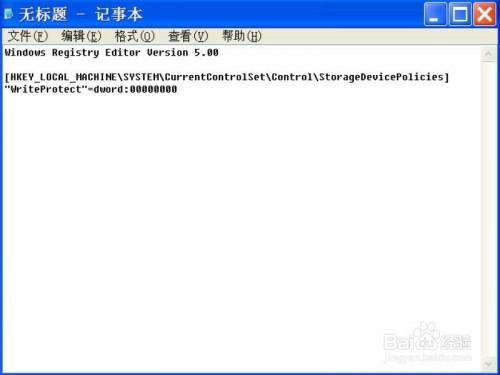
代码写完后,进行保存,保存设置如下。提示:最好直接从这里复制,以免因写入错误导致无效。
一,选择保存文件的磁盘,如D盘;
二,选择保存文件的文件夹,如“1”文件夹。
三,定义一个文件名,如“解除U盘写保护.reg”,注意后缀名为reg;
四,选择文件类型为“所有文件”;
五,按“保存”。
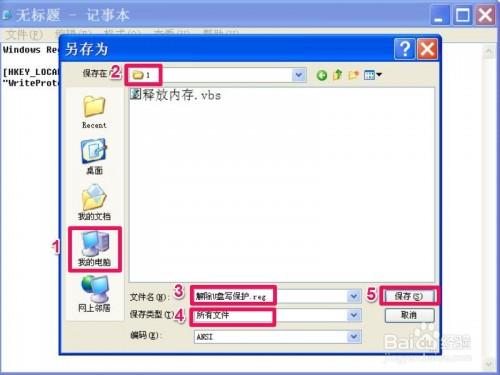
然后来到保存文件夹,找到并双击此“解除U盘写保护.reg”文件,会弹出一个提示窗口,按“确定”就是,写保护就解除了。
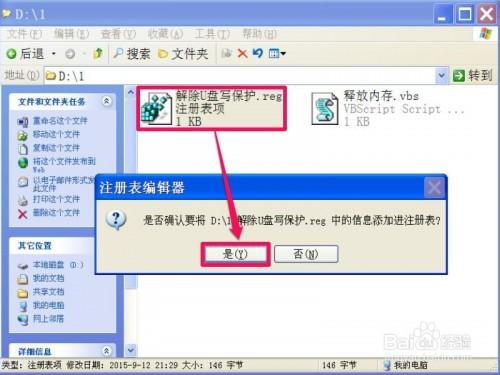

三大技巧轻松识别U盘好坏 如何识别u盘的好坏
三大技巧轻松识别U盘好坏 一、从外形入手 1、看U盘的材质(塑料的)。 原装U盘的材质颜色比较均匀,无杂质;高仿的有杂质,颜色不均匀,有的还有小黑点。 2、看U(0)人阅读时间:2023-04-27
搞定U盘显示容量已满(u盘有容量却显示已满)
搞定U盘显示容量已满 首先我们需要排除几个因素,第一U盘是假的,如果是买到假货那就没办法了。第二是U盘里没有其他隐藏文件,导致容量不够。排除这两个因素我们再接下(0)人阅读时间:2023-04-27
选择U盘文件格式的技巧 选择u盘文件格式的技巧是什么
选择U盘文件格式的技巧 现在U盘容量不断变大,每个人手里的U盘都在4G以上,8G容量都变得很普遍了,对大容量U盘的格式化操作需谨慎操作。 FAT32格式不支持4(0)人阅读时间:2023-04-27
删除U盘内系统盘的三大方案 u盘怎么删除系统盘
删除U盘内系统盘的三大方案 删除U盘系统盘的方法: 1、最常用的方法就是用右键进行删除。 2、如果使用其他办法无法删除可选择Unlocker强行删除工具删除,(0)人阅读时间:2023-04-27三大技巧轻松识别U盘好坏 如何识别u盘的好坏
 三大技巧轻松识别U盘好坏 一、从外形入手 1、看U盘的材质(塑料的)。 原装U盘的材质颜色比较均匀,无杂质;高仿的有杂质,颜色不均匀,有的还有小黑点。 2、看U..2023-04-27
三大技巧轻松识别U盘好坏 一、从外形入手 1、看U盘的材质(塑料的)。 原装U盘的材质颜色比较均匀,无杂质;高仿的有杂质,颜色不均匀,有的还有小黑点。 2、看U..2023-04-27搞定U盘显示容量已满(u盘有容量却显示已满)
 搞定U盘显示容量已满 首先我们需要排除几个因素,第一U盘是假的,如果是买到假货那就没办法了。第二是U盘里没有其他隐藏文件,导致容量不够。排除这两个因素我们再接下..2023-04-27
搞定U盘显示容量已满 首先我们需要排除几个因素,第一U盘是假的,如果是买到假货那就没办法了。第二是U盘里没有其他隐藏文件,导致容量不够。排除这两个因素我们再接下..2023-04-27选择U盘文件格式的技巧 选择u盘文件格式的技巧是什么
 选择U盘文件格式的技巧 现在U盘容量不断变大,每个人手里的U盘都在4G以上,8G容量都变得很普遍了,对大容量U盘的格式化操作需谨慎操作。 FAT32格式不支持4..2023-04-27
选择U盘文件格式的技巧 现在U盘容量不断变大,每个人手里的U盘都在4G以上,8G容量都变得很普遍了,对大容量U盘的格式化操作需谨慎操作。 FAT32格式不支持4..2023-04-27删除U盘内系统盘的三大方案 u盘怎么删除系统盘
 删除U盘内系统盘的三大方案 删除U盘系统盘的方法: 1、最常用的方法就是用右键进行删除。 2、如果使用其他办法无法删除可选择Unlocker强行删除工具删除,..2023-04-27
删除U盘内系统盘的三大方案 删除U盘系统盘的方法: 1、最常用的方法就是用右键进行删除。 2、如果使用其他办法无法删除可选择Unlocker强行删除工具删除,..2023-04-27